I den här handledningen kommer du att introduceras steg för steg till de första stegen i Adobe Premiere Pro CC. Du kommer att lära dig hur programmet ser ut när det öppnas för första gången, vilka inställningar du kan göra och vad du bör tänka på när du börjar redigera videor. Användargränssnittet och förinställningarna kommer att belysas från olika perspektiv för att underlätta din start.
Viktigaste insikter
- Premiere Pro CC öppnas som standard med en startsida som ger åtkomst till tidigare projekt och nya filer.
- Användargränssnittet kan anpassas individuellt genom att flytta fönster med dra och släpp.
- Viktiga förinställningar inkluderar ljudenheter, autosparning och arbetsminnets resursanvändning.
Steg-för-steg-guide
När du först startar Adobe Premiere Pro CC kommer du att mötas av ett användargränssnitt som kanske ser ut som i mitt exempel. Vanligtvis föreslås ett internt Adobe-träningsprogram, som du enkelt kan avvisa på detta steg.
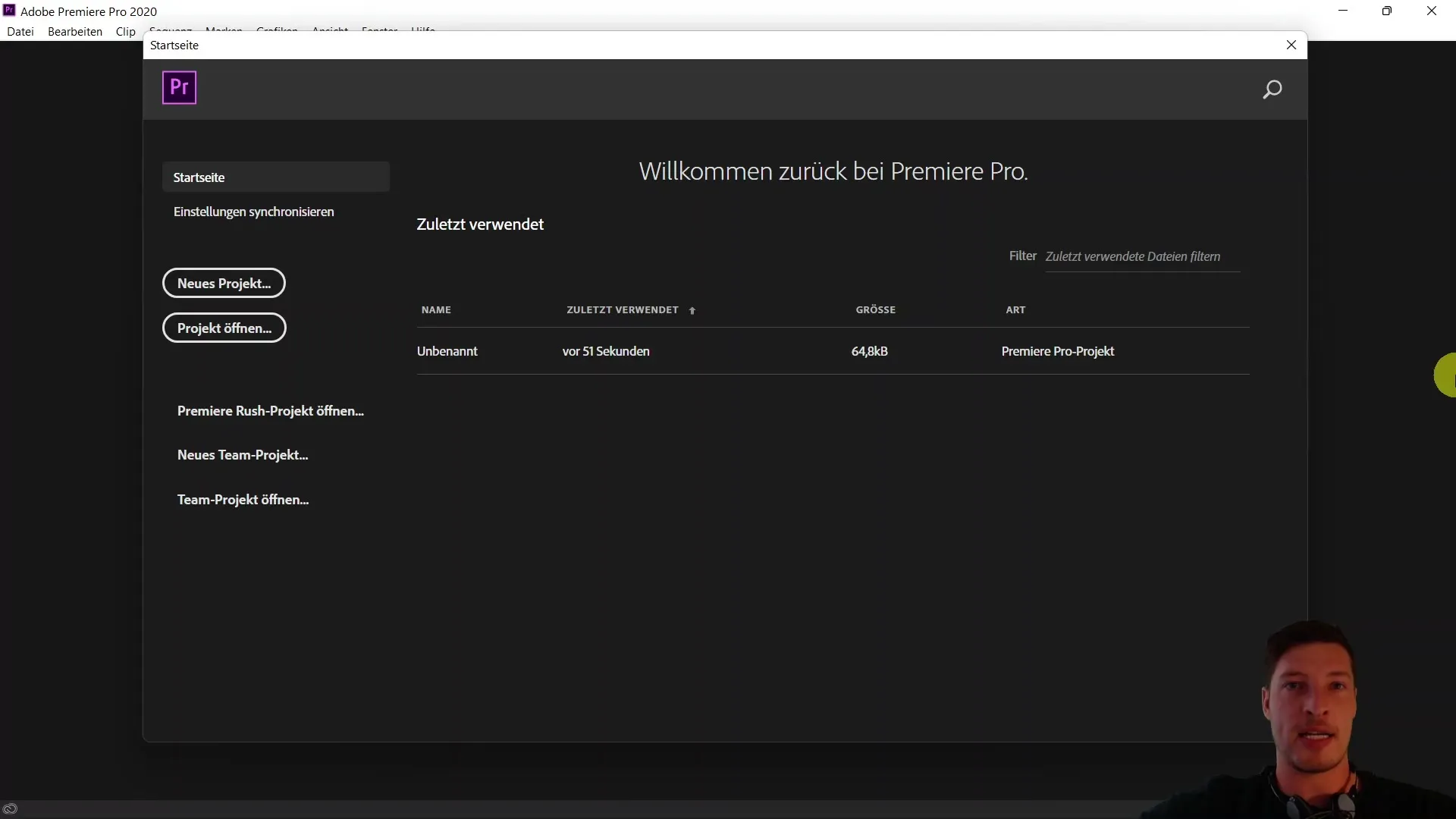
Om ett tidigare projekt visas kan du antingen öppna det eller skapa ett nytt projekt. Oavsett vilket alternativ du väljer, kommer båda att leda till det vanliga användargränssnittet som vi ska utforska tillsammans.
Om din layout ser annorlunda ut kan du återställa arbetsytan under "Fönster" för att återgå till standardlayouten. Detta är särskilt användbart om du har ändrat användargränssnittet under tester och vill återgå till standardinställningarna.

En viktig princip i Premiere Pro är drag-and-drop-principen. Med detta kan du flytta nästan alla fönster eller element till en lämplig plats för dig. Till exempel kan du dra fönstret för effektinställningar till en annan position inom användargränssnittet med dra och släpp.
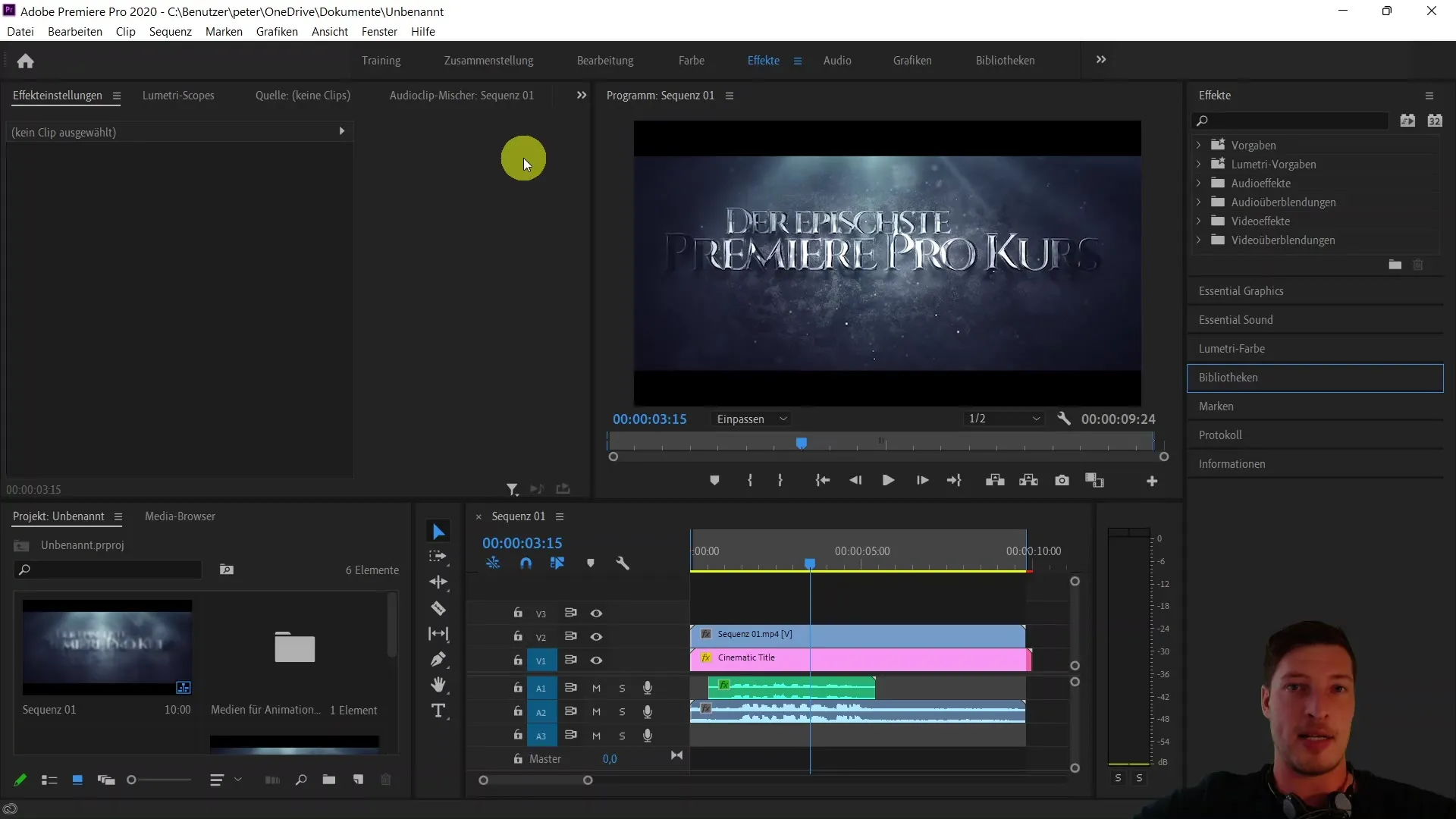
Nu tittar vi på förinställningarna. Gå till menyn "Redigera" och klicka på "Förinställningar". Här börjar vi med de allmänna inställningarna. Du kan ange vilken vy som ska visas vid programmets start – vanligtvis är det startsidan som ger dig åtkomst till ditt senaste projekt.
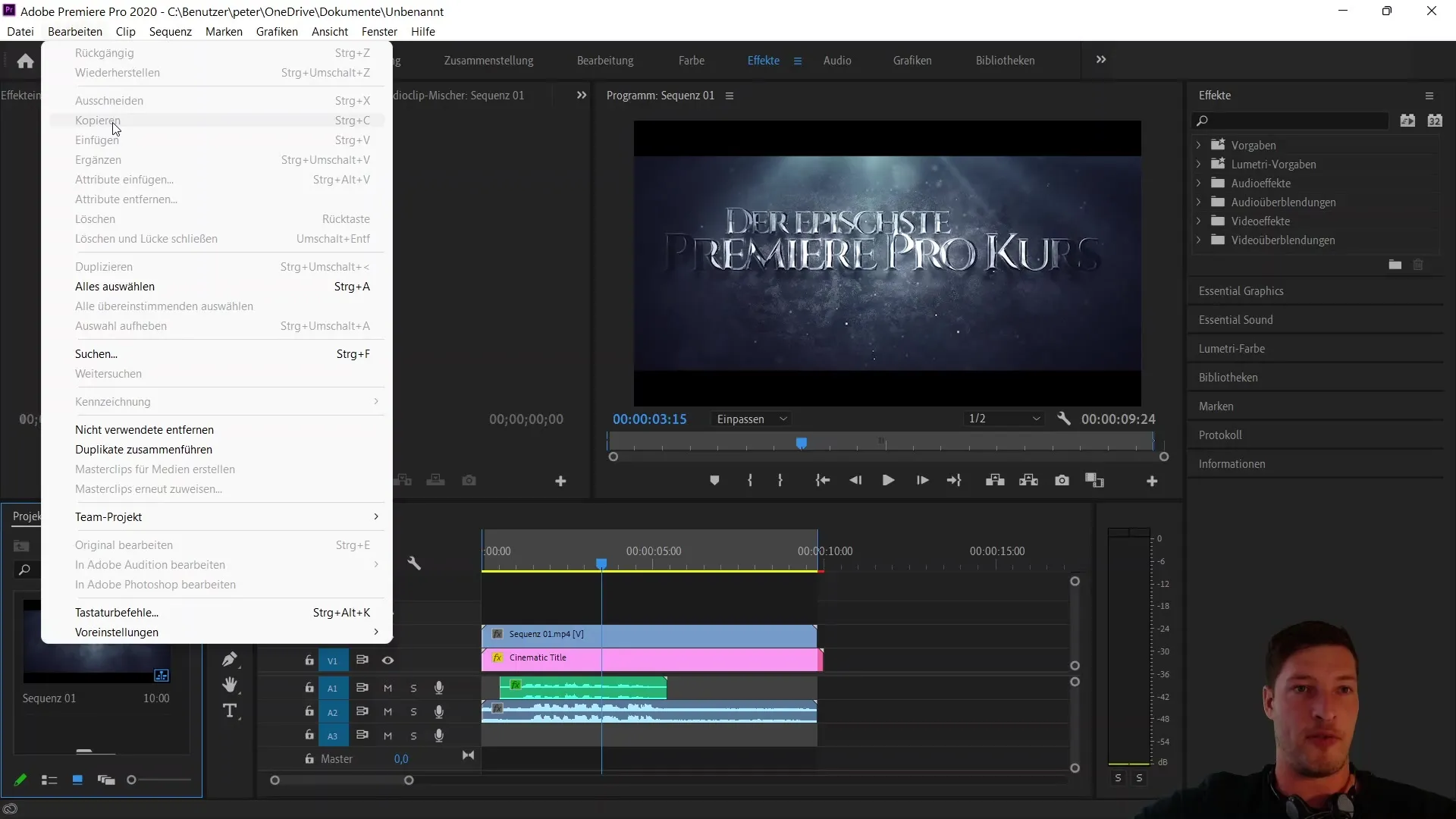
Om du vill arbeta i en ljusare layout kan du justera de relevanta reglagen. Även färgen för markering kan anpassas. Jag rekommenderar dock att behålla standardvärdena om du inte har en specifik anledning att ändra dem.
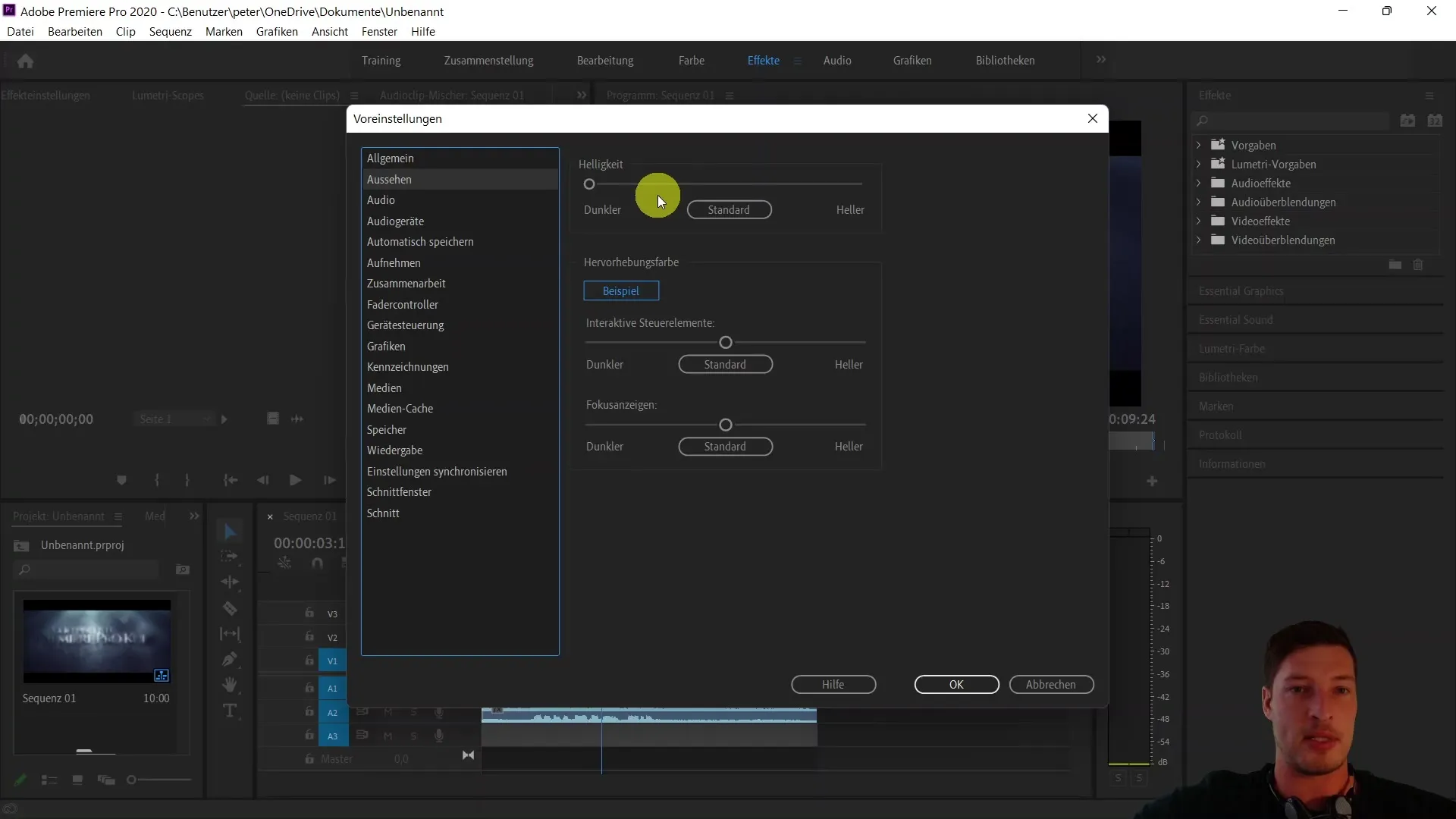
En viktig del i förinställningarna är ljudenheterna. Här kan du ställa in ingångs- och utgångskällor för ljud. I mitt fall vill jag använda min externa USB-mikrofon som ingångskälla för att uppnå bästa möjliga ljudkvalitet.
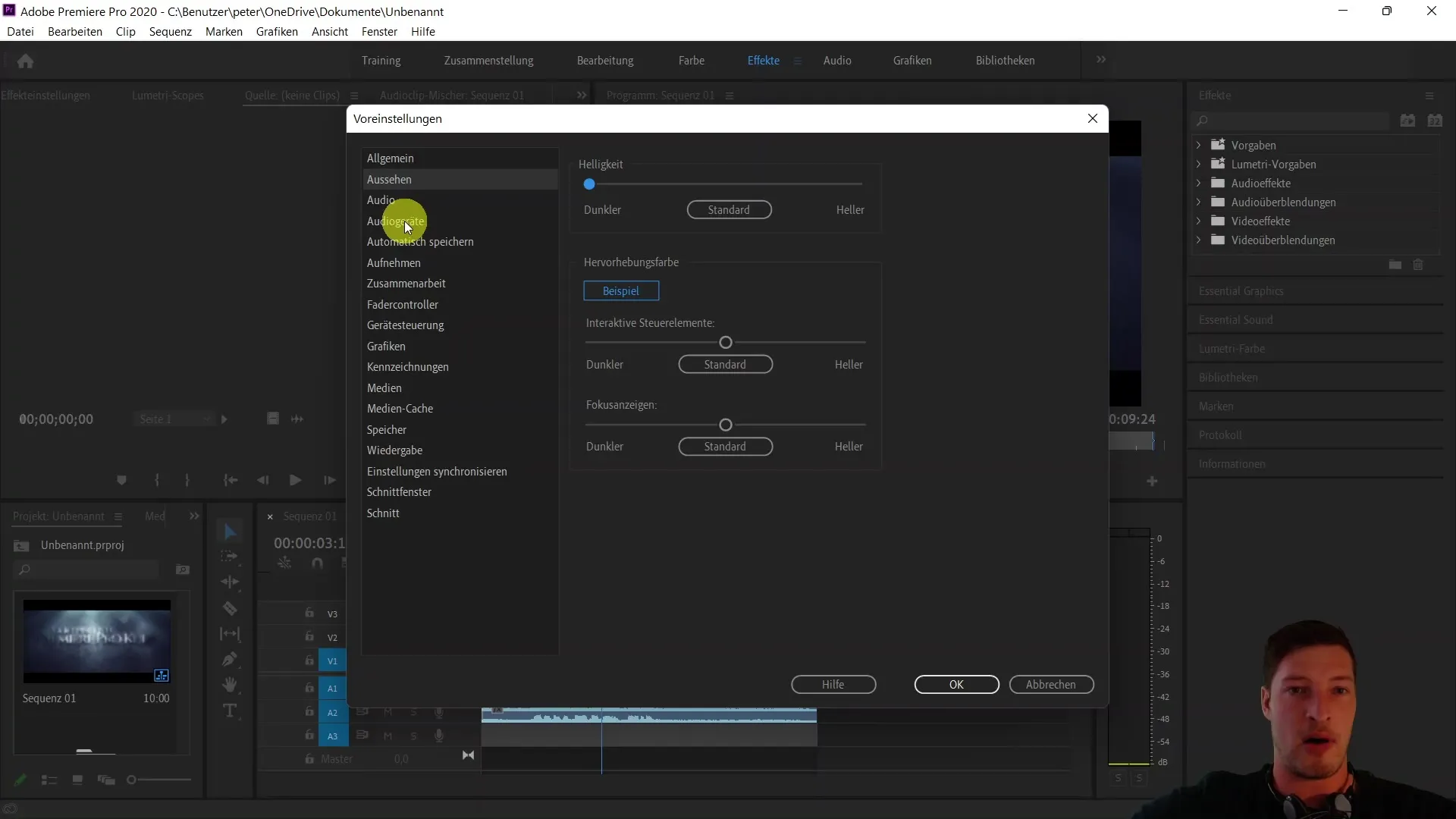
Det är klokt att även aktivera autosparningen. Jag rekommenderar att ställa in den så att en automatisk säkerhetskopia av ditt projekt skapas var 15:e minut. Detta säkerställer att du inte förlorar mer än 15 minuters arbetsprogress.
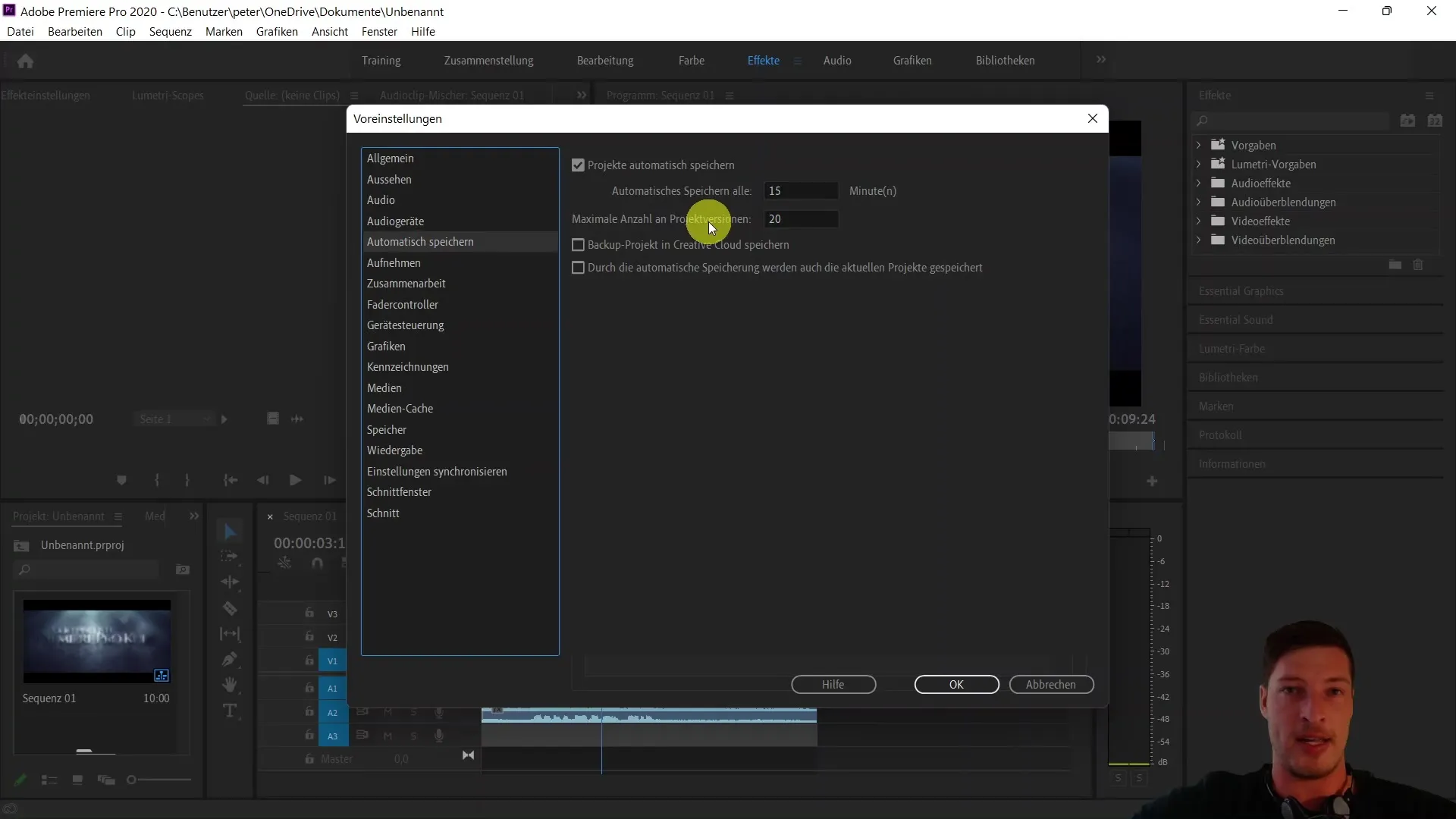
En annan viktig aspekt är lagringsinställningarna. Här kan du ange hur mycket arbetsminne Premiere Pro ska ha tillgång till och hur mycket du vill reservera för andra program. Det kan bidra till att optimera arbetsflödet.
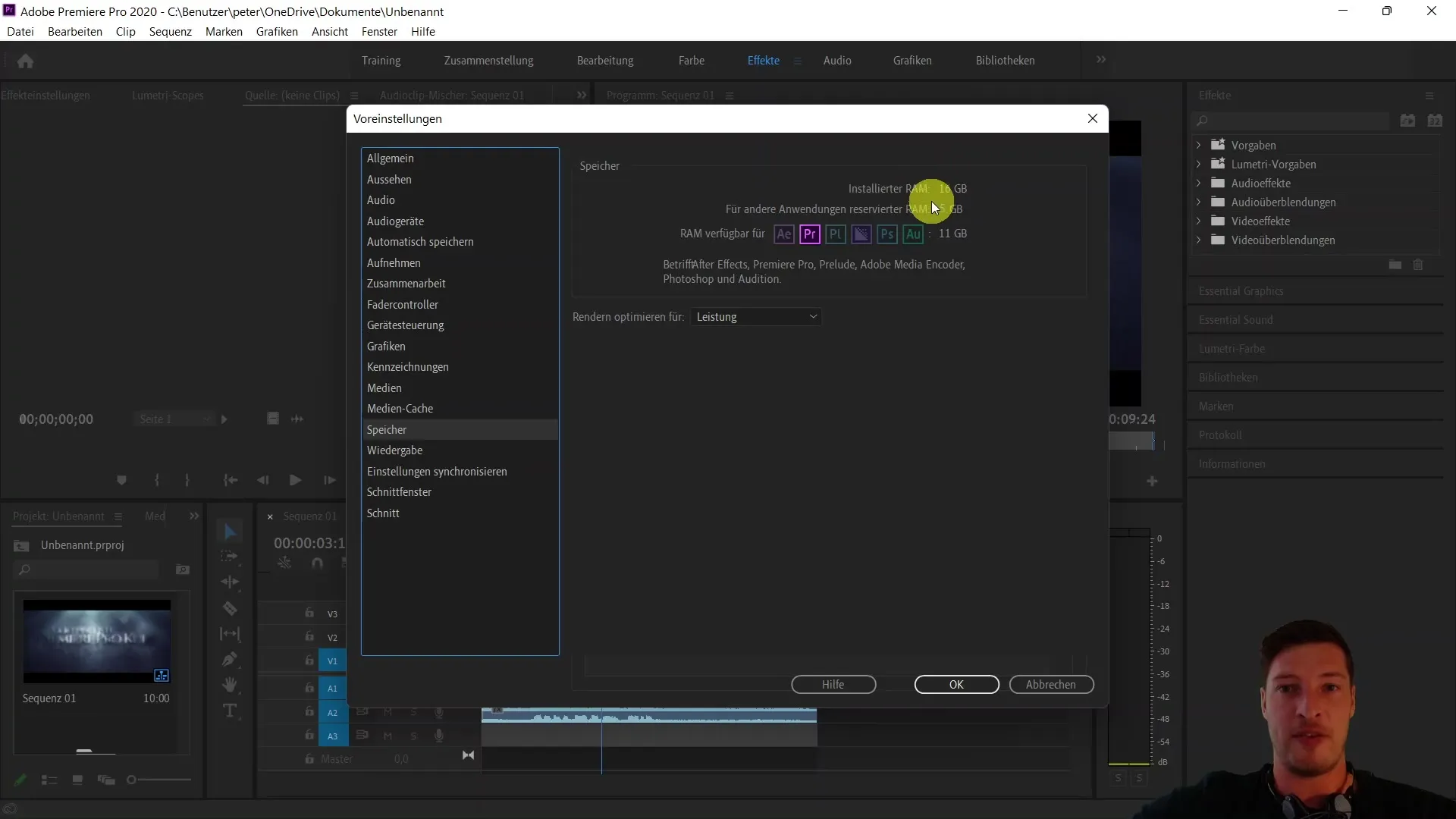
Dessa är de viktigaste alternativen i förinställningarna som du bör gå igenom innan ditt första projekt. Det är absolut möjligt att behålla allt på standardvärdena, men jag har här presenterat några alternativ som kan hjälpa dig att använda programvaran mer effektivt.
Slutligen vill jag betona att det är viktigt att anpassa olika funktioner och inställningar efter behov. I kommande videor kommer du att lära dig hur du öppnar och skapar projekt samt hur du importerar media för att dyka in i videoredigeringen.
Sammanfattning
I denna handledning har du lärt dig hur programmet Adobe Premiere Pro CC ser ut vid första öppningen och vilka grundläggande inställningar som är viktiga för att komma igång. Från användargränssnittet till valet av ljudenheter och autosparande - alla dessa element är avgörande för en smidig start på dina videoredigeringsprojekt.
Vanliga frågor
Hur öppnar jag ett nytt projekt i Premiere Pro?Du kan öppna ett nytt projekt genom att klicka på alternativet "Skapa nytt projekt" på startsidan.
Hur återställer jag användargränssnittet till standardinställningarna?Gå till "Fönster" och välj "Arbetsytor" och sedan "Återställ sparad layout".
Hur anpassar jag mina ljudenheter i Premiere Pro?Gå till "Redigera", sedan "Inställningar" och välj "Ljudenheter" för att ställa in dina ingångs- och utgångskällor.
Ska jag aktivera autosparande?Ja, det rekommenderas att aktivera autosparande var 15:e minut för att undvika dataförlust.
Hur mycket arbetsminne bör jag tilldela Premiere Pro?Det beror på ditt system, men du kan ställa in i inställningarna hur mycket arbetsminne Premiere Pro får använda.


